
Microsoft Word është një nga programet më të përdorura në mbarë botën në baza ditore. Miliona njerëz e përdorin atë, si për punën e tyre ashtu edhe për studimet e tyre. Është një program ku kemi një mori funksionesh, të cilat e bëjnë atë një mjet shumë të gjithanshëm. Ndër funksionet e disponueshme në Word kemi mundësinë për të bërë një skicë.
Kjo është diçka që mund të jetë e nevojshme në shumë raste, megjithëse shumë përdorues nuk di si të bëj një skicë në Microsoft Word. Nëse keni dyshime për mënyrën se si mund ta bëni këtë, atëherë ne do t'ju tregojmë se si është e mundur ta bëni një të tillë. Meqenëse kjo është diçka që mund t'ju duhet në një moment, kur duhet të dorëzoni një projekt ose punë.
Siç thamë, Word është një program shumë i gjithanshëm, ku kemi shumë funksione në dispozicion. Mes tyre gjejmë mundësinë e krijimit të të gjitha llojeve të skemave, diçka që padyshim mund të jetë shumë e dobishme në ndonjë punë apo projekt që duhet të realizojmë, mund të kontribuojë në një vizualizim më të mirë të të dhënave apo niveleve që gjenden në të. Ne ju tregojmë gjithashtu se si mund të krijojmë një hartë koncepti në një dokument, diçka që gjithashtu mund të interesojë shumë përdorues në Word.

Aspekte për tu marrë në konsideratë

Një skicë është diçka që do të na lejojë të kemi një përmbledhje të strukturuar të përmbajtjes së një dokumenti që po krijojmë në paketën e zyrës. Ashtu si me indeksin, dokumenti do të duhet të organizohet në nivele, të cilat mund të ndahen në disa pika kryesore. Kjo skemë në Word është diçka që mund ta përdorim sa herë të duam, megjithëse është diçka që mund të jetë me interes të veçantë ose të përdoret në dokumente që janë shumë të gjera.
Diçka që krijon dyshime te shumë përdorues është se kur duhet përdorur kjo skemë. Nëse është më mirë ta bëni përpara se të shkruani të gjithë dokumentin ose nëse është më mirë ta bëni më vonë. Në rastin e kryerjes së tij përpara se të shkruani, ky skicë është diçka që mund të përdoret si një lloj udhëzuesi për të shkruar dokumentin në fjalë në Word. Kështu që mund të jetë e dobishme të shohim pikat që duam të zhvillojmë, nëse i kemi menduar ose përgatitur tashmë ato. Kjo mund të bëhet edhe në fund, kur të kemi mbaruar së shkruari atë dokument, sepse tashmë kemi përmbajtjen dhe pikat e dokumentit para nesh. Kështu që për disa mund të jetë më komode.
Prandaj, kur të prezantohet kjo skemë është diçka që çdo përdorues duhet ta marrë parasysh. Të dyja opsionet do të jenë njësoj të vlefshme, kështu që është më shumë çështje preferencash për secilin kur shkruani, nëse doni ta keni skicën si udhëzues ose nëse dëshironi ta shtoni në fund. Hapat që do të bëjmë në çdo rast janë të njëjta.

Krijo skicë në Word
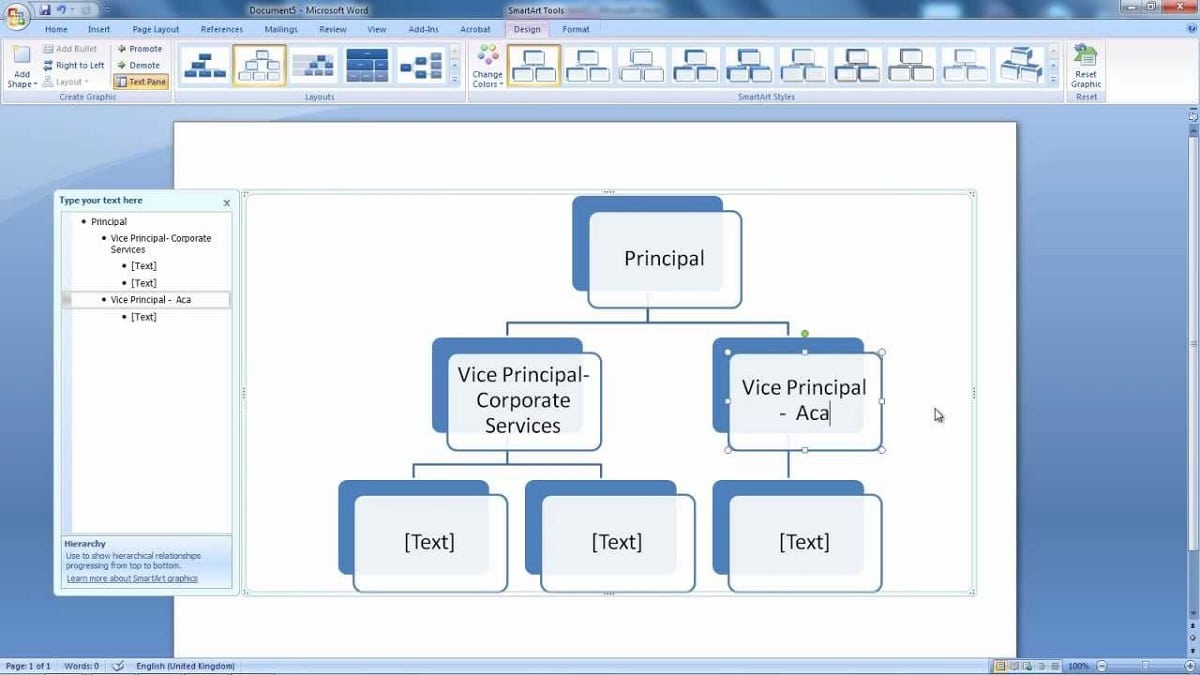
Në shumë raste, kjo skemë futet në Word në fund, pasi të jetë shkruar dokumenti. Avantazhi këtu është se ne mundemi shikoni tani nivelet që kemi krijuar në këtë dokument, kështu që mund të jetë më komode për shumë përdorues. Edhe pse nuk ka rëndësi se kur bëhet, pasi hapat që duhen ndjekur do të jenë të njëjtë. Hapat që duhet të ndjekim në këtë rast janë si më poshtë:
- Hapni dokumentin në Word ku dëshironi të futni atë skicë.
- Vendoseni veten në pikën e dokumentit ku do të vendosni këtë skicë.
- Shkoni te menyja View në krye.
- Kërkoni opsionin Skema.
- Klikoni mbi të.
- Teksti është shfaqur tashmë në formatin skicë. Tani duhet të shkruajmë titujt që do të përdorim në dokument dhe më pas të caktojmë nivelin që korrespondon me secilin prej tyre.
- Nëse e kishit krijuar tashmë tekstin, atëherë caktoni nivelet. Word normalisht e cakton atë nivel bazuar në llojin e titullit që keni përdorur, kështu që ne e aplikuam nivelin manualisht në këtë rast.
Me këto hapa ne kemi krijuar këtë skemë në Word, siç do ta keni parë tashmë në vetë dokumentin. Çdo përdorues do të jetë në gjendje të zgjedhë llojin e skemës që do të përdorë, përveç caktimit të niveleve sipas dëshirës së tij, kështu që kjo do të varet nga lloji i dokumentit që keni krijuar. Edhe pse në të gjitha rastet kjo skemë synohet të jetë një mënyrë përmbledhje e informacionit, e cila ndihmon për të kuptuar ose lexuar më mirë këtë dokument në paketën e zyrës.
Krijo një hartë koncepti

Në realitet kemi lloje të ndryshme skemash, siç është harta konceptuale. Shumë njerëz mund të dëshirojnë të kenë një nga këto në dokumentin e tyre Word. Lajmi i mirë është se kjo është e mundur, kështu që nëse një hartë koncepti është diçka që ju duket më interesante ose mendoni se funksionon më mirë vizualisht në një dokument Word, atëherë mund ta krijoni edhe atë. Redaktori i dokumentit na jep këtë mundësi.
Harta e konceptit na lejon të vizatojmë shigjeta midis një kutie dhe një tjetre. Procesi i krijimit të kësaj lloj skeme është disi më i gjatë, sepse është një dizajn disi më kompleks, megjithëse marrim rezultate të mira, me një dizajn vizualisht shumë interesant. Këta janë hapat që duhet të ndjekim për ta bërë atë:
- Hapni dokumentin Word në fjalë.
- Vendoseni veten në pikën ku dëshironi të futni këtë skicë.
- Shkoni te seksioni Fut në krye të ekranit.
- Zgjidhni opsionin Shapes.
- Zgjidhni formën që dëshironi të përdorni në hartën tuaj.
- Mbani të shtypur formën dhe zgjidhni madhësinë e saj.
- Zgjidhni ngjyrën e sfondit, skicën e formës ose mbushjen e formës.
- Klikoni me të djathtën mbi këtë formë me miun.
- Në menynë rënëse zgjidhni opsionin Shto tekst.
- Zgjidhni formatin e tekstit.
Kur kemi krijuar kutinë e parë të kësaj harte koncepti, ne vetëm duhet ta përsërisim këtë proces, derisa të kemi të gjitha ato që na duhen në këtë hartë konceptuale. Gjëja më e mirë është të kopjoni drejtkëndëshin në fjalë dhe ta vendosni diku tjetër, në mënyrë që pak nga pak të krijojmë këtë hartë që do të përdorim në dokumentin Word. Do të na duhet vetëm të ndryshojmë tekstin, ose të ndryshojmë ngjyrën e kësaj kutie, si një mënyrë për të treguar nivelet e ndryshme brenda saj, për shembull.
Procesi në vetvete nuk është i komplikuar, por është disi më i gjatë, siç mund ta shihni. Ndërsa një hartë koncepti është një alternativë e mirë për një skicë tradicionale në Word. Përveç kësaj, për shumë përdorues është diçka që funksionon më mirë vizualisht, ndaj ia vlen ta kryeni këtë proces. Pasi të bëhet kjo, mund të shtojmë kllapat që i japin fund kësaj harte koncepti. Kjo është mënyra se si bëhet:
- Shkoni te "Insert" në seksionin e dokumentit.
- Shkoni te Shapes.
- Zgjidhni çelësin që dëshironi të përdorni.
- Fusni çelësin në hartën e konceptit.
- Rregulloni madhësinë në çdo nivel.
- Ngjitni çelësin në të gjitha rastet kur duhet të jetë.
Nëse keni krijuar një hartë koncepti që ju pëlqen, më e mira mund të bëni është ruajtja e këtij dizajni në një dokument, në mënyrë që ta përdorni në të ardhmen në të tjerët. Kështu, do t'ju duhet vetëm të ndryshoni emrin në secilën kuti ose ngjyrat, por pjesa më e gjatë tashmë është përfunduar në këtë mënyrë. Kjo do t'ju lejojë të kurseni kohë në këtë kuptim, sa herë që do të përdorni një të tillë në një dokument.
Templates
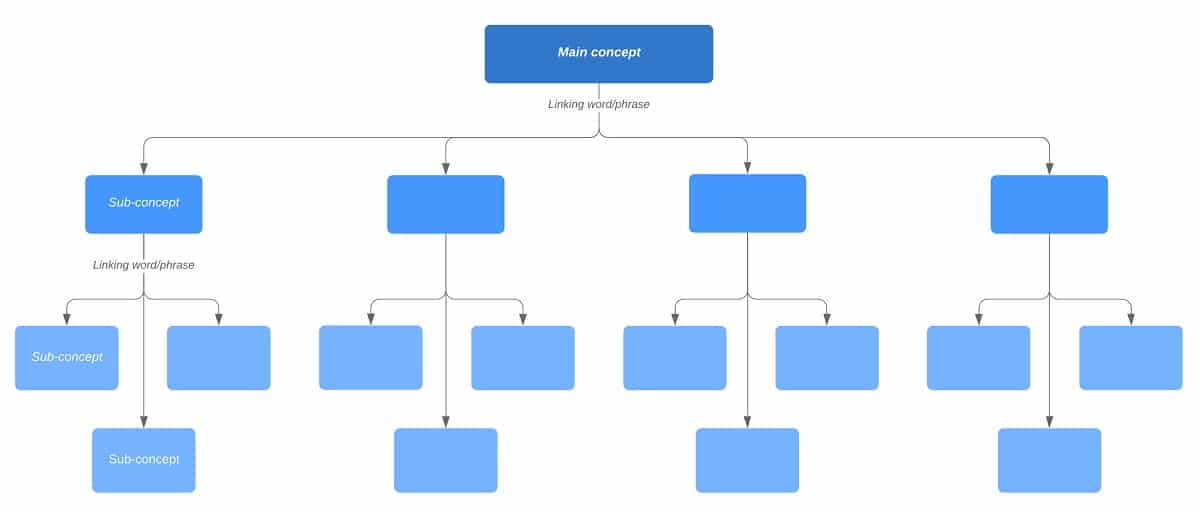
Sigurisht, jo gjithmonë duhet të krijojmë një skicë ose hartë koncepti vetë në Word. Gjithashtu kemi në dispozicion një numër të madh shabllonesh, të cilin do të mund ta përdorim në këto raste. Përdorimi i një shablloni nuk është gjë e keqe, pasi na kursen kohë në procesin e krijimit dhe gjithashtu e dimë që tashmë kemi një dizajn të përshtatshëm, që është një skemë ose hartë që mund ta përdorim tashmë në këtë dokument Word, sepse është gati.
Ne u takuam me faqet e internetit ku kemi modele të disponueshme për të gjitha llojet e elementeve në Word. Pra, ne gjejmë edhe shabllone skematike ose harta konceptuale që mund t'i përdorim në rastin tonë. Për më tepër, ne kemi shumë dizajne në dispozicion në këtë drejtim, kështu që do të jetë vetëm çështja e zgjedhjes së dizajnit që ne konsiderojmë se i përshtatet më së miri dokumentit që po shkruajmë në këtë rast.
Kur përdorni një shabllon, e vetmja gjë që do të duhet të bëjmë është të prezantojmë titujt ose tekste që duam të përdorim në këtë skemë. Domethënë emrat e niveleve që kemi në dokument. Pra, procesi është më i thjeshtë, pasi është thjesht një titull ose nivel që ne do të duhet të fusim në të. Pra, nëse mendoni se krijimi i një konturi në Word është diçka komplekse, ose thjesht nuk dëshironi të arrini në të, mund t'i drejtoheni shablloneve. Një faqe interneti e mirë në këtë kuptim është Smile Template, ku ne kemi shumë dizajne të disponueshme që do të na ndihmojnë në këtë drejtim, ne mund të gjejmë një skemë që do të përdorim në dokument.